- Lalu, login ke akun teman-teman dan tunggu hingga halaman Instagram terbuka.
- Kemudian, klik kanan pada halaman website Instagram. Nantinya, akan muncul berbagai macam menu perintah dan pilihlah “Inspect” atau menggunakan tombol pintas CRTL + Shift + I.
- Jika sudah, maka akan muncul tampilan rumus coding yang bisa kita abaikan.
- Selanjutnya adalah mengubah tampilan website Instagram menjadi seperti ponsel. Caranya dengan mengklik menu “Responsive” dan ilih salah satu tampilan, ponsel atau tablet.
- Teman-teman bisa refresh website Instagram agar pengaturannya berubah.
Baca Juga: Bikin Tampilan Lebih Menarik, Ini Cara Mudah Ganti Tema DM Instagram
- Karena tampilan website Instagram yang sudah berubah, akhirnya teman-teman bisa menemukan ikon (+), yaitu fitur untuk mengupload konten baru di Instagram.
- Setelah mengklik ikon (+), pilihlah foto yang ada di perangkat PC.
- Namun, upload foto ke Instagram lewat PC hanya bisa satu foto, tidak bisa mengupload beberapa foto dalam sekali posting seperti yang di HP.
- Selain itu, kita juga bisa mengedit fotonya sebelum diupload. ada berbagai macam pilihan seperti, crop, rotate, adjustment, dan filter.
- Tentu, jangan lupa untuk memberi caption pada foto yang kita upload. Agar lebih menarik dan bisa memberikan informasi pada pengikut di Instagram.
- Terakhir, tinggal kita bagikan dengan mengklik pilihan “Share” dan secara otomatis foto bisa diupload dan postingan akun Instagram bertambah.
Nah, itulah caranya mengupload foto melalui HP dan PC. Pastikan kita memilih foto yang menarik dan memberi caption pada foto yang diupload agar lebih menarik.
---
| Baca Lagi: |
| Cara upload foto di HP (halaman 1) |
| Cara upload foto di PC (halaman 2) |
Tonton video ini, yuk!
----
Ayo, kunjungi adjar.id dan baca artikel-artikel pelajaran untuk menunjang kegiatan belajar dan menambah pengetahuanmu. Makin pintar belajar ditemani adjar.id, dunia pelajaran anak Indonesia.
| Source | : | Hubspot |
| Penulis | : | Thea Arnaiz |
| Editor | : | Sarah Nafisah |
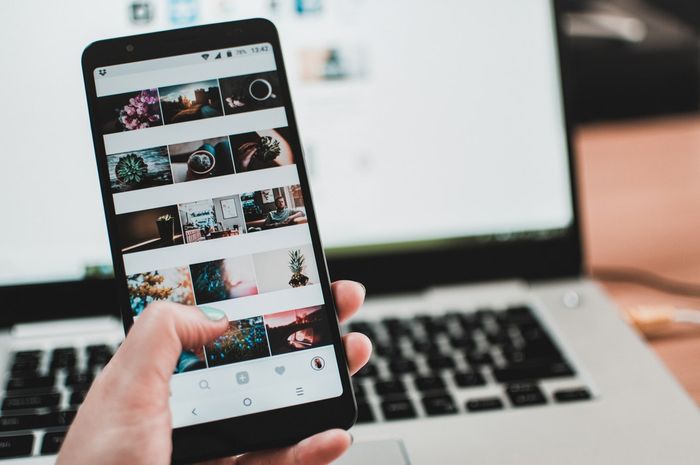
KOMENTAR